엑셀 텍스트 줄바꿈 한방에 해결! 셀 안에서 자동 줄바꿈 하는 법

엑셀로 문서를 작성하다 보면 셀 안에 글자가 길어져서 잘 보이지 않는 경우가 자주 있습니다.
특히 보고서나 견적서, 가계부처럼 텍스트가 많은 문서를 만들 때 줄바꿈을 제대로 하지 않으면 보기 불편하죠.
엑셀 초보자도 쉽게 따라할 수 있는 텍스트 줄바꿈 기능 사용법을 알려드릴게요.
셀 안 글자를 깔끔하게 정리하고 출력까지 완벽하게 해결할 수 있어요.
1. 텍스트 줄바꿈이 필요한 상황
- 셀에 긴 문장을 입력했을 때 글자가 셀 밖으로 튀어나오는 경우
- 셀 내용을 전부 보려면 셀 너비를 계속 늘려야 할 때
- 보고서 작성 시 셀 안 텍스트가 깔끔하게 정돈되지 않을 때
- 인쇄 시 내용이 짤리거나 겹쳐 보일 때
이런 상황에서는 텍스트 줄바꿈 기능을 사용하면 간단하게 해결할 수 있습니다.
2. 텍스트 줄바꿈 설정 방법
2-1. [홈] 메뉴에서 '텍스트 줄바꿈' 클릭
- 줄바꿈할 셀을 선택합니다.
- 상단 메뉴에서 [홈] 탭을 클릭합니다.
- [텍스트 줄바꿈] 버튼을 클릭합니다.
- 셀 크기에 맞게 자동으로 줄이 바뀌며 텍스트가 정렬됩니다.
※ 셀 높이가 자동으로 늘어나지 않으면 줄바꿈이 되어도 텍스트가 잘릴 수 있습니다.
이 경우 셀을 선택한 후 마우스로 셀 높이를 조절하거나, [행 높이 자동 맞춤] 기능을 사용하면 됩니다.
2-2. Alt + Enter 로 수동 줄바꿈
자동 줄바꿈이 아닌, 원하는 위치에서 줄을 바꾸고 싶을 때는 아래 방법을 사용하세요.
- 셀 안에 글자를 입력합니다.
- 줄을 바꾸고 싶은 위치에서 Alt + Enter 키를 누릅니다.
- 해당 위치에서 줄이 바뀌며 텍스트가 정렬됩니다.
이 방법은 긴 문장 안에서 특정 단어 뒤에 줄바꿈을 넣고 싶을 때 유용합니다.
3. 줄바꿈이 안 되는 경우 해결법
간혹 줄바꿈 설정을 했는데도 줄바꿈이 되지 않거나 텍스트가 안 보이는 경우가 있습니다.
- 병합된 셀에서는 줄바꿈 기능이 비정상적으로 작동할 수 있습니다.
- 셀 높이가 자동 조정되지 않으면 줄바꿈이 되어도 글자가 숨겨질 수 있습니다.
- 셀 안에서 띄어쓰기가 없거나, 너무 긴 단어가 연속될 경우 줄바꿈이 비정상적으로 적용될 수 있습니다.
이럴 땐 셀 병합을 해제하거나, 줄바꿈 설정 후 행 높이를 수동으로 조절해 보세요.
4. 자주 묻는 질문 (FAQ)
Q. 줄바꿈 설정을 했는데 글자가 여전히 잘려 보여요. 왜 그럴까요?
A. 대부분의 경우 셀 높이가 줄바꿈에 맞춰 자동으로 조정되지 않아서입니다.
셀을 선택한 후 마우스로 행 높이를 늘리거나 [행 높이 자동 맞춤]을 선택해 보세요.
Q. 수식 입력 셀에도 줄바꿈이 적용되나요?
A. 수식 입력에는 줄바꿈이 적용되지 않으며, 일반 텍스트 셀에서만 사용할 수 있습니다.
Q. 인쇄 시에도 줄바꿈이 유지되나요?
A. 네, 셀에 줄바꿈이 설정되어 있으면 인쇄할 때도 그대로 적용됩니다.
5.실무에서 사용하는 '텍스트 줄바꿈'
온라인 쇼핑몰을 운영하다보면 엑셀로 다운받은 주문리스트를 컴퓨터 모니터에서 더 많이 보면서 작업을 해야 할 때가 있습니다.
그럴땐 행을 넓히는 줄바꿈이 아닌 행을 줄이는 줄바꿈을 해야 할 때가 있는데요.
위에서 설명한 텍스트줄바꿈과는 반대인 거죠!
이렇게도 활용할 수 있다는 걸 보여주기 위한 내용이므로 실무에 참고하시면 도움이 될 거예요!.
▶ 행의 간격이 크게 벌어져 있을때
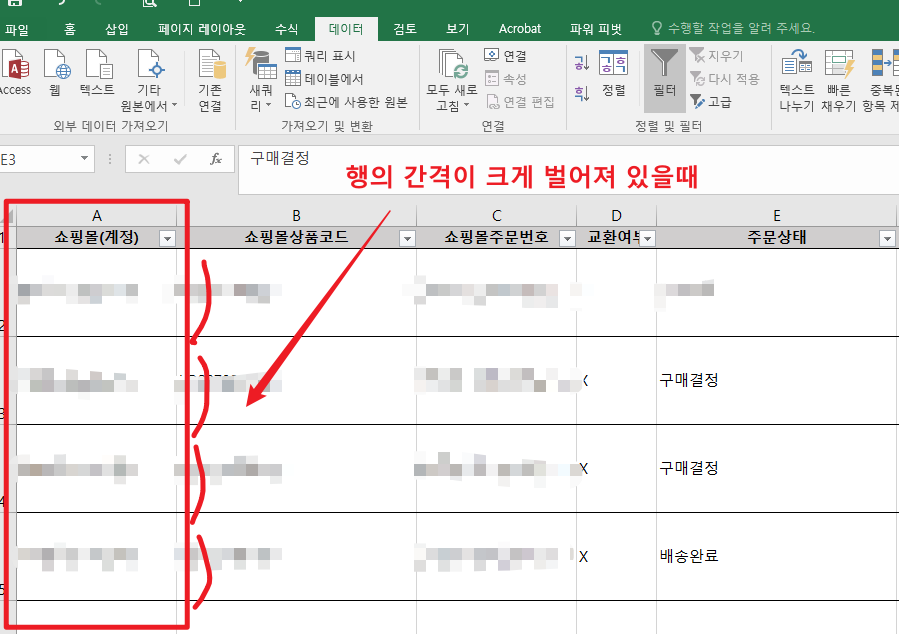
1) 홈 메뉴 클릭
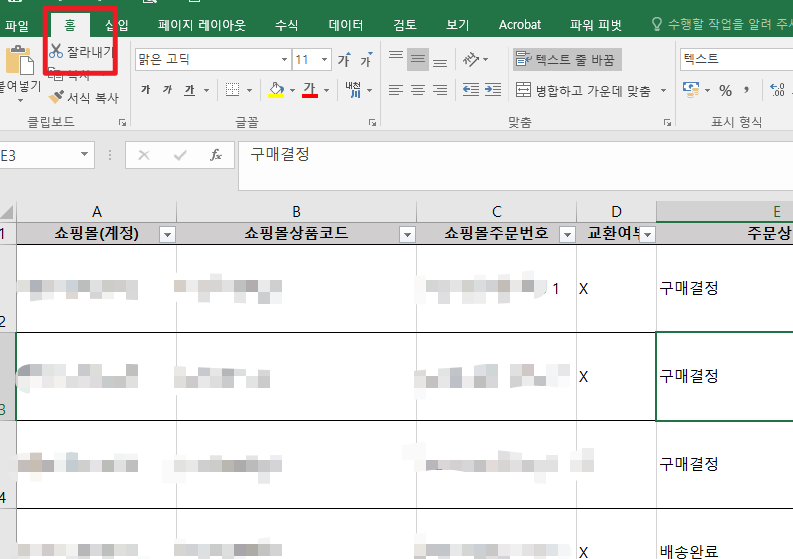
2)텍스트 줄바꿈 클릭
3)마우스로 대각선으로 되어 있는 삼각형 모양 클릭
>> 그럼 전체 시트가 선택되어 집니다

3)텍스트 줄바꿈 클릭
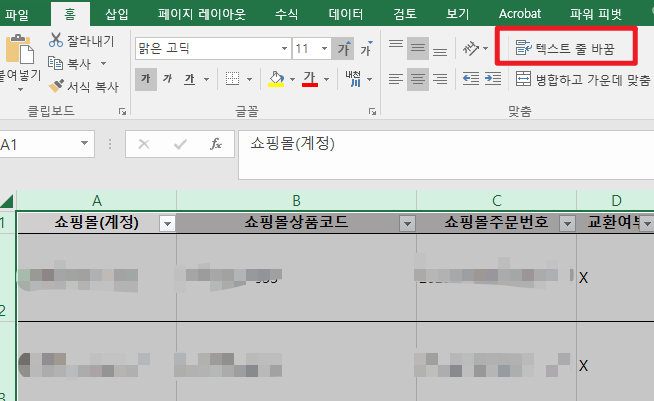
4)제가 원하는 행간격이 좁아진 행간격으로 변경됩니다
>> 텍스트줄바꿈을 한번 클릭하면 셀의 글자에 맞게 행간격이 조정이
>> 텍스트줄바꿈을 한번 더 클릭하면 아래처럼 행간격이 하나의 텍스트 라인이 들어갈 수 있는 행간격으로 변경됨
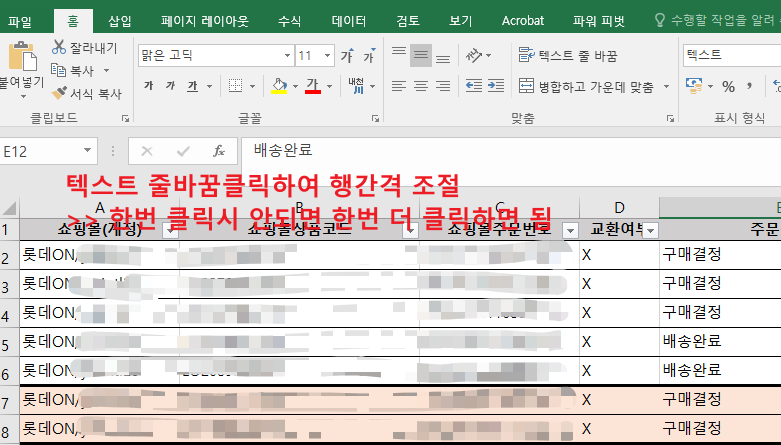
한줄 요약!
엑셀의 텍스트 줄바꿈 기능은 아주 간단하지만 문서를 훨씬 깔끔하게 정리해 줍니다.
특히 다양한 텍스트 데이터를 다룰 때 가독성을 높이고, 출력 시 오류를 줄이는 데 꼭 필요한 기능입니다.
줄바꿈 하나만 잘 설정해도 문서 퀄리티가 훨씬 좋아지거나 또는 내가 원하는 작업을 위한 행간격 자동 조절이 가능합니다.
어렵지 않죠??
모두 일잘러가 되기까지 화이팅입니다!!
'일잘러 비밀노트' 카테고리의 다른 글
| 엑셀 텍스트 나누기로 네이버 태그 정리하는 초간단 방법! (1) | 2025.10.11 |
|---|---|
| 엑셀 VALUE 함수 vs INT 함수 차이, 초보자도 단번에 이해하는 쉬운 설명! (3) | 2025.08.17 |
| 엑셀 실무 꿀팁! TRIM, CLEAN, VLOOKUP 함수로 오류 없이 데이터 정리하는 법 (4) | 2025.08.16 |
| 엑셀 필터 기능, 이거 몰랐다면 시간 낭비 중! 실무자 필수 팁 (4) | 2025.08.03 |
| 엑셀 텍스트 나누기로 네이버 태그 정리하는 초간단 방법! (2) | 2025.07.23 |
| [4편]엑셀 피벗테이블 필터 기능 완전 정복! 원하는 데이터만 골라보자 (1) | 2025.07.14 |
| [3편]엑셀 피벗테이블, 합계 말고도 평균·순위도 쉽게 보여주는 방법! (1) | 2025.07.08 |
| [2편]피벗테이블 만들기: 엑셀 데이터 선택부터 기본 구조 완성까지 (1) | 2025.07.07 |





댓글